
Di seguito è riportata una versione aggiornata della barra multifunzione introdotta con Office 2010 e la modalità di visualizzazione della barra multifunzione in Microsoft Word.
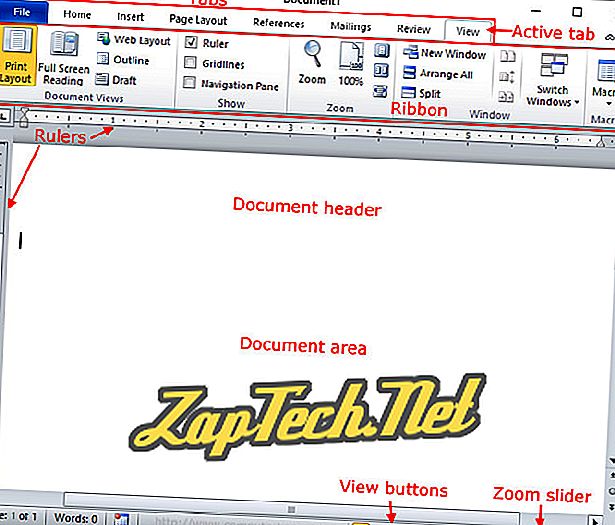
Come accennato in precedenza, la barra multifunzione cambia in base a ciò che si sta facendo in Word, in Excel o in un altro programma di Office. Ad esempio, se stai lavorando con le immagini, la barra multifunzione mostra tutte le modifiche disponibili che possono essere eseguite su di esse.
Come nascondo il nastro?
- Fare clic sulla piccola freccia in giù nella parte superiore della finestra visualizzata accanto all'icona della stampante nell'esempio precedente. Se l'icona di una stampante non viene visualizzata, si troverà accanto all'icona della freccia Annulla o Ripristina (blu).
- Nel menu visualizzato, seleziona Riduci a icona la barra multifunzione .
Se non c'è un'opzione Riduci a icona il nastro in quel menu, cerca una freccia su sotto la X rossa nell'angolo in alto a destra che chiude la finestra del programma. Facendo clic sulla freccia Su, intitolato "Minimizza il nastro", si nasconderà la barra multifunzione. Quando la barra multifunzione è nascosta, la freccia su si trasforma in una freccia in giù e facendo clic su di essa viene nuovamente visualizzata la barra multifunzione.
Suggerimento: premendo Ctrl + F1 sulla tastiera è una scorciatoia per nascondere e mostrare la barra multifunzione.
Come utilizzare le scorciatoie da tastiera con la barra multifunzione
Per visualizzare le scorciatoie da tastiera disponibili nei programmi di Microsoft Office, premere il tasto Alt. Una volta premuto, ciascuna delle opzioni disponibili nel nastro viene visualizzata con una lettera (s) o un numero accanto a loro. Premendo quella lettera o numero si attiverà quell'opzione nella barra multifunzione. Ad esempio, puoi premere Alt e poi H o Alt + H per accedere alla scheda Home. Una volta nella scheda Home, ciascuna delle opzioni della scheda Home viene visualizzata con il tasto corrispondente accanto a esse, come mostrato nella figura seguente.

- Guida e supporto di Microsoft Word.
- Guida e supporto di Microsoft Excel.
Menu, pulsante Office, termini del processore di testi
